Gestionar los valores de su lista de selección
Objetivos de aprendizaje
Después de completar esta unidad, podrá:
- Gestionar valores para listas de selección.
- Utilizar fórmulas para definir valores de listas de selección de forma dinámica.
- Explicar lo que ocurre en los datos existentes a medida que cambia los valores de listas de selección.
La gestión de un buen valor es importante
¿Aún está pensando en las galletas del último reto? Hay tantos sabores de galletas en el mundo... Si dirige una compañía de galletas, lo mejor es estandarizar los nombres de sus sabores. ¿Se llaman sus galletas de canela “snickerdoodles”? Una vez seleccione el nombre, desea asegurarse de que sus pedidos y el resto de los registros utilizan todos el mismo nombre.
Le mostramos cómo ser inteligente a la hora de establecer los valores de listas de selección. Una buena gestión de los valores de las listas de selección le ahorra tiempo y ayuda a mantener la coherencia de los datos de su organización.
Dónde se establecen los valores de listas de selección
Las listas de selección son campos asociados con objetos individuales. Las listas de selección se establecen y gestionan en el mismo lugar que agrega o gestiona otros campos: en la página Campos y relaciones de un objeto. Cuando creó su lista de selección en la última unidad, estableció sus valores iniciales. Volvamos atrás y miremos la página Campos y relaciones.

¿Qué significa “Indexado”? La página de Campos y relaciones identifica algunos campos, incluyendo algunas listas de selección, como indexados y probablemente se está preguntando lo que significa eso. Un campo indexado se almacena en la base de datos de manera que admite una recuperación rápida. Esto optimiza la generación de informes, vistas de lista y otras solicitudes... a veces. Lo que hace un candidato a índice sea bueno es bastante avanzado. Salesforce analiza automáticamente el rendimiento y asigna periódicamente campos para indexarse. No tiene que pensar en esto por ahora mientras está creando listas de selección, pero puede ser importante más adelante si intenta optimizar el rendimiento de informes o la organización.
Gestionar los valores de listas de selección
Es el momento de empezar a jugar con los valores.
- En Configuración, haga clic en la ficha Gestor de objetos y, a continuación, seleccione el objeto que contendrá el campo de lista de selección.
- Haga clic en Campos y relaciones.
- Haga clic en la Etiqueta de campo de la lista de selección para ver la página de detalles del campo. Puede ver los valores en la lista relacionada Values (Valores).

Tiene algunas opciones en esta página.
-
Nuevo: se crea un nuevo valor.
-
Volver a ordenar: se reordenan los valores existentes.
-
Reemplazar: se sustituye un valor existente. Puede sustituir un valor existente por un nuevo valor, uno de los otros valores o un valor en blanco. Si sustituye un valor existente por un valor en blanco, los registros existentes no volverán a mostrar el valor.
-
Versión para imprimir: vea todos sus valores al mismo tiempo. Es una vista útil mientras configura una lista de selección dependiente.
-
Colores de gráficos: personaliza el aspecto de los valores en gráficos e informes.
Valores activos, inactivos, eliminados y sustituidos
En la lista relacionada Valores en la página de detalles, puede modificar, eliminar o desactivar valores individuales. Probablemente puede adivinar la diferencia entre un valor activo y uno inactivo. Los valores activos aparecen como una opción en una lista de selección. Los valores inactivos no lo hacen, pero no se eliminan completamente de su organización.
¿Cuándo resulta esto de utilidad? Piense en sus deliciosas galletas de calabaza. No son populares en verano, así que establece ese valor en inactivo todo el verano. En el otoño, los clientes quieren que todo tenga sabor a calabaza, de modo que empieza a hacer galletas de calabaza y establece el valor en activo de nuevo.
Pero a veces ya no necesita realmente un valor. Intentó vender galletas de espinacas. Sorprendentemente, no fueron un éxito con sus clientes, así que elimina ese valor.
Estas son algunas cosas importantes que hay que saber sobre los valores inactivos.
- Los registros existentes que contienen un valor cuando lo establece en Inactivo siguen conteniendo el valor.
- Puede reactivar valores inactivos. Esto supone una buena alternativa a la eliminación de un valor completamente.
- Existe un límite de los valores activos e inactivos combinados. Consulte Limitaciones de listas de selección. Si alcanza estos límites y necesita más, tendrá que eliminar algunos valores.
Estas son algunas cosas importantes que hay que saber sobre la eliminación o sustitución de valores.
- Decida si sustituir el valor o dejarlo en blanco. Si lo sustituye por un valor en blanco, los registros existentes no volverán a mostrar el valor. Para mantener el valor en registros existentes, utilice Desactivar, en vez de Supr.
- La eliminación de un valor en una lista de selección pasa a la cola de trabajos en segundo plano. Cuando se completa el trabajo, su lista de selección se actualiza y se le notifica por correo electrónico.
- Si sustituye un valor principal en una lista de selección de control, se pierde la dependencia de la lista de selección sobre ese valor. Tras sustituir el valor principal, vuelva a crear la dependencia empleando el nuevo valor principal.
- Para sustituir un valor, cree el nuevo valor primero. A continuación, haga clic en Reemplazar para iniciar el proceso.
Modificar valores de lista de selección
Veamos la lista relacionada Valores.
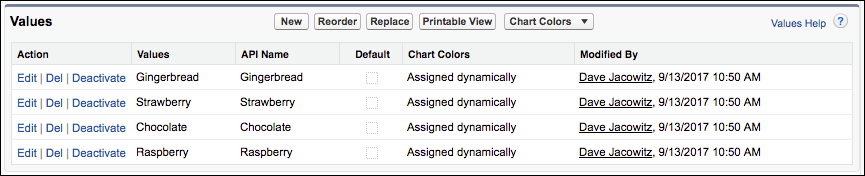
En la página de detalles del campo, haga clic en Modificar para ver más opciones para un único valor.

Puede ajustar estas configuraciones.
-
Label (Etiqueta): Esto es lo que aparece en la interfaz de usuario.
-
API Name (Nombre de API: Esto identifica el valor para utilizar en fórmulas y referencias de programación. Normalmente, una vez establecido, este valor no debería cambiar. En caso contrario, se pueden interrumpir las referencias al valor.
-
Default (Predeterminado): Establecer el valor como predeterminado para la lista de selección.
-
Chart Color (Color del gráfico): Este parámetro determina el modo en que aparece este valor en informes y paneles. Si no está seleccionado, el color se asigna de forma dinámica.
Por qué el nombre de API de un valor de lista de selección es importante
Es fácil pasar por alto el nombre de API porque se rellena automáticamente cuando crea el campo. Pero este valor es increíblemente potente. El nombre de API es un identificador exclusivo para un valor, incluso cuando cambia la etiqueta.
Desde la versión Spring ’17, los valores de lista de selección se asignan a un nombre de API, que es una referencia al valor, así como una etiqueta, que es lo que se muestra en la interfaz de usuario. El nombre de API muestra fórmulas y aplicaciones personalizadas para hacer referencia a un valor de lista de selección, incluso si cambia el nombre del campo.
Imagine redactar una fórmula o personalizar una aplicación que hace referencia a un valor de etiqueta de lista de selección (como los administradores y desarrolladores tenían que hacer antes de Spring ’17). Luego el valor de la lista de selección cambia, y ahora la fórmula o la referencia a ese valor ya no es válida. Los cambios suelen ocurrir. Pero las referencias al nombre de API siguen siendo válidas, sin importar el valor de la etiqueta. Y puede evitar que el nombre de API cambie para garantizar que las referencias al valor del campo no queden invalidadas más adelante.
Control de campos, listas de selección dependientes y restricción de valores
Como tratamos en la unidad anterior, los campos de lista de selección dependientes restringen los valores disponibles en base a una selección en un campo de control. Por ejemplo, el usuario selecciona “sin frutos secos” en un campo de control, y solo los sabores de galletas que no tienen frutos secos aparecen en el campo de lista de selección dependiente.
El campo de control no tiene que ser una lista de selección. También puede ser una casilla de verificación.

Para establecer un campo de lista de selección dependiente:
- Desde la configuración de gestión para el objeto al que desea agregar un campo, haga clic en Campos y relaciones.
- Haga clic en Dependencias de campo.
- Haga clic en New (Nueva).
- Seleccione un campo de control y un campo dependiente.
- Haga clic en Continuar.
- Utilice la tabla de dependencias de campos para especificar qué valores de listas de selección dependientes están disponibles cuando un usuario selecciona cada valor de campos de control.
- Opcionalmente, haga clic en Vista previa para probar sus selecciones.
- Haga clic en Save (Guardar).
Estas son algunas ideas que puede tener en cuenta.
- Los campos de listas de selección personalizadas pueden ser campos de control o dependientes.
- Los campos de listas de selección estándar pueden ser campos de control, pero no campos dependientes.
- Los campos de listas de selección múltiple pueden ser dependientes, pero no campos de control.
- Puede establecer valores predeterminados para los campos de control pero no para listas de selección dependientes.
- Si su organización utiliza tipos de registros, seleccione un tipo de registro para probar cómo afecta a sus valores de listas de selección de control y dependientes. El tipo de registro y el campo de control determinan en conjunto qué valores están disponibles en la lista de selección dependiente. Por ejemplo, un valor dependiente solo está disponible si está disponible en el tipo de registro seleccionado y el valor de control seleccionado.
Utilizar fórmulas para valores de lista de selección predeterminados
Ahora que tiene los fundamentos, asignemos un valor predeterminado dinámico. Esto significa, dependiendo de ciertas condiciones y valores de otros campos, los cambios del valor predeterminado de la lista de selección. El establecimiento de valor predeterminado correcto puede acelerar la entrada de datos.
Por ejemplo, puede cambiar el valor predeterminado para un campo basado en el perfil de la persona que ve el campo. O si las compras totales de galletas de un cliente superan cierto número, su estado de cliente frecuente cambia.
- En Configuración, haga clic en la ficha Gestor de objetos y, a continuación, seleccione el objeto que contendrá el campo de lista de selección.
- Haga clic en Campos y relaciones.
- Haga clic en Modificar junto al campo de lista de selección.

- Agregue su fórmula en General Options (Opciones generales). Esta fórmula establece el valor predeterminado del campo Macaron Flavor (Sabor Macaron) según el mes actual. Por ejemplo, si es noviembre (11), el sabor predeterminado es Pumpkin (Calabaza). Si el mes actual no está en la lista, la fórmula establece el sabor en Vanilla (Vainilla).

- Haga clic en Save (Guardar).
Es superútil hacer clic en Mostrar editor de fórmulas para tener más espacio.
Y lo más importante, el Editor de fórmulas le permite comprobar su sintaxis y le ofrece listas de selección (¡vivan las listas de selección!) para campos, operadores y funciones sugeridos para su fórmula.
Cambiar el tipo de campo para permitir/evitar la selección múltiple
Con todas las opciones para campos de lista de selección, tenga la certeza de que puede cambiar el tipo de campo cuando sea necesario. Por ejemplo, si tiene un campo de lista de selección personalizado y decide que quiere hacerlo una lista de selección múltiple, puede hacerlo.
- En Configuración, haga clic en la ficha Gestor de objetos y, a continuación, seleccione el objeto que contendrá el campo de lista de selección.
- Haga clic en Campos y relaciones.
- Haga clic en Modificar junto al campo de lista de selección.
- Seleccione Change Field Type (Cambiar tipo de campo).

Y viceversa. Puede convertir una lista de selección múltiple en una lista de selección personalizada que no permite la selección múltiple cambiando el tipo de campo.
Pero puede ver que tiene gran cantidad de flexibilidad para gestionar valores de listas de selección, e incluso el tipo de lista de selección a utilizar. Puede empezar con un tipo de lista de selección y cambiar a otro, o cambiar el comportamiento de los valores de una lista de selección. Ayuda que no tenga que haberlo dispuesto todo por anticipado. Cambie las propiedades de la lista de selección para ajustarse a sus necesidades. En la siguiente unidad aprenderá a compartir valores de listas de selección con más de una lista de selección.
Recursos
- Blog de desarrolladores: Proteger las integraciones de lista de selección mediante nombres de API
- Blog de desarrolladores: Introducción a los índices de campo de Salesforce para informes rápidos, las vistas de lista y SOQL
- Ayuda de Salesforce: Cambiar el tipo de datos de un campo personalizado
- Ayuda de Salesforce: Definir una lista de selección dependiente
- Ayuda de Salesforce: Sugerencias para trabajar con campos de fórmulas de listas de selección y listas de selección múltiple
